
Конвертировать MP4 в MP3
Если вы ищете качественный инструмент для преобразования MP4 в MP3, воспользуйтесь нашим онлайн-конвертером MP4 в MP3. Благодаря удобному интерфейсу наш онлайн-конвертер MP4 позволяет извлекать аудио из видеофайлов за пару шагов.
Преобразуйте файлы MP4 в MP3 с помощью Бесплатного конвертера MP4 в MP3 без создания учетной записи. Избавьтесь от устанавливаемых конвертеров MP4.
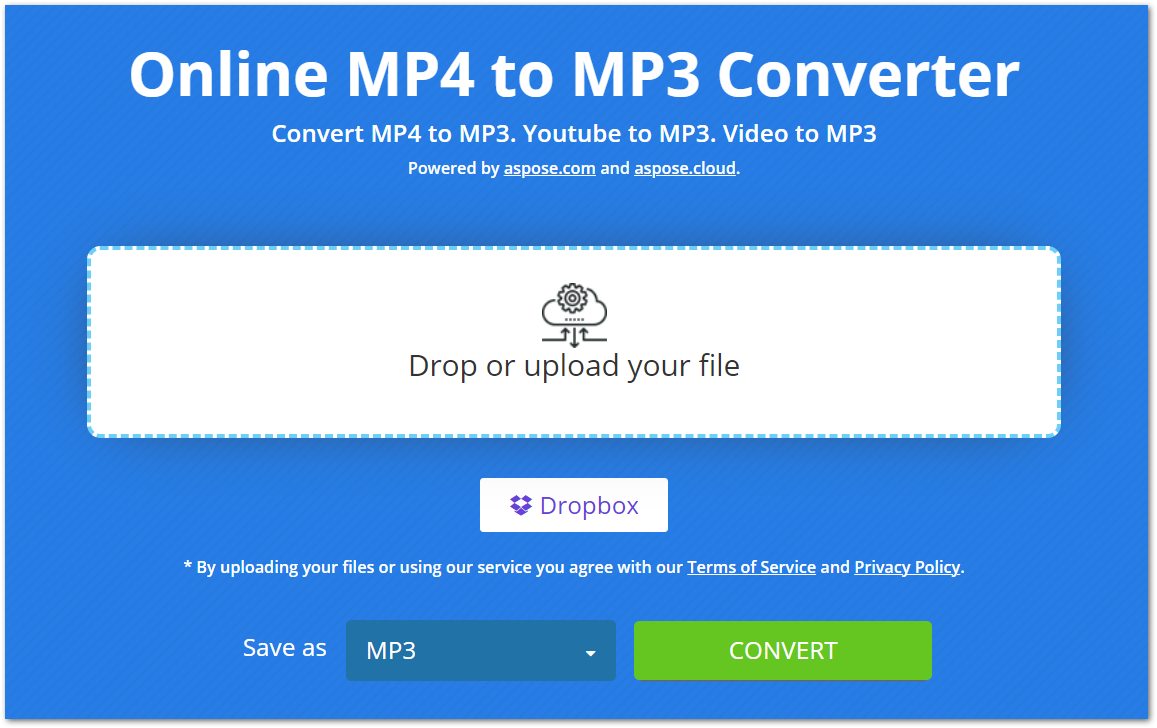
Использование онлайн-конвертера MP4 в MP3
С нашим онлайн-конвертером преобразование MP4 в MP3 стало легким. Вам нужно выполнить всего пару шагов, чтобы извлечь аудио из файла MP4, как указано ниже.
- Загрузите файл MP4 со своего компьютера или Dropbox.
- После загрузки нажмите кнопку «ПРЕОБРАЗОВАТЬ», чтобы начать преобразование.
- После преобразования файл MP3 будет доступен для скачивания.
Обратите внимание, что мы храним ваши загруженные и преобразованные файлы MP4/MP3 в безопасности и удаляем их с наших серверов через 24 часа.
Почему онлайн-конвертер MP4 в MP3?
Есть несколько причин, почему этот онлайн-конвертер MP4 в MP3 полезен, в том числе:
Простота доступа: поскольку это веб-конвертер, вы можете получить к нему доступ с любого устройства, имеющего подключение к Интернету.
Бесплатно: Преобразование файлов MP4 в MP3 с помощью этого конвертера совершенно бесплатно. Кроме того, нет ограничений на количество конверсий, которые вы можете выполнить.
Нет регистрации: мы не просим вас создавать учетную запись перед использованием этого онлайн-конвертера MP4. Просто откройте его в браузере и начните конвертировать файлы.
Удобный для пользователя: интерфейс этого конвертера удобен для пользователя, поэтому вы можете легко конвертировать свои файлы.
Руководство разработчика
Этот онлайн-конвертер основан на нашем API Aspose.Slides, который доступен для .NET, Java, C++, Python, PHP и другие платформы. Ниже приведена демонстрация того, как вы можете использовать этот API и преобразовать презентацию PowerPoint в формат видео.
С#
- Установите Aspose.Slides for .NET in your application.
- Загрузите и установите пакет ffmpeg.
- Используйте приведенный ниже код для создания видео из PPT:
using System.Collections.Generic;
using Aspose.Slides;
using FFMpegCore; // Will use FFmpeg binaries we extracted to "c:\tools\ffmpeg" before
using Aspose.Slides.Animation;
using (Presentation presentation = new Presentation())
{
// Adds a smile shape and then animates it
IAutoShape smile = presentation.Slides[0].Shapes.AddAutoShape(ShapeType.SmileyFace, 110, 20, 500, 500);
IEffect effectIn = presentation.Slides[0].Timeline.MainSequence.AddEffect(smile, EffectType.Fly, EffectSubtype.TopLeft, EffectTriggerType.AfterPrevious);
IEffect effectOut = presentation.Slides[0].Timeline.MainSequence.AddEffect(smile, EffectType.Fly, EffectSubtype.BottomRight, EffectTriggerType.AfterPrevious);
effectIn.Timing.Duration = 2f;
effectOut.PresetClassType = EffectPresetClassType.Exit;
const int Fps = 33;
List<string> frames = new List<string>();
using (var animationsGenerator = new PresentationAnimationsGenerator(presentation))
using (var player = new PresentationPlayer(animationsGenerator, Fps))
{
player.FrameTick += (sender, args) =>
{
string frame = $"frame_{(sender.FrameIndex):D4}.png";
args.GetFrame().Save(frame);
frames.Add(frame);
};
animationsGenerator.Run(presentation.Slides);
}
// Configure ffmpeg binaries folder. See this page: https://github.com/rosenbjerg/FFMpegCore#installation
GlobalFFOptions.Configure(new FFOptions { BinaryFolder = @"c:\tools\ffmpeg\bin", });
// Converts frames to webm video
FFMpeg.JoinImageSequence("smile.webm", Fps, frames.Select(frame => ImageInfo.FromPath(frame)).ToArray());
}
Java
- Установите Aspose.Slides for Java in your application.
- Добавьте следующую зависимость.
<dependency>
<groupId>net.bramp.ffmpeg</groupId>
<artifactId>ffmpeg</artifactId>
<version>0.7.0</version>
</dependency>
- Скопируйте и вставьте приведенный ниже код, чтобы создать видео из PPT:
Presentation presentation = new Presentation();
try {
// Adds a smile shape and then animates it
IAutoShape smile = presentation.getSlides().get_Item(0).getShapes().addAutoShape(ShapeType.SmileyFace, 110, 20, 500, 500);
ISequence mainSequence = presentation.getSlides().get_Item(0).getTimeline().getMainSequence();
IEffect effectIn = mainSequence.addEffect(smile, EffectType.Fly, EffectSubtype.TopLeft, EffectTriggerType.AfterPrevious);
IEffect effectOut = mainSequence.addEffect(smile, EffectType.Fly, EffectSubtype.BottomRight, EffectTriggerType.AfterPrevious);
effectIn.getTiming().setDuration(2f);
effectOut.setPresetClassType(EffectPresetClassType.Exit);
final int fps = 33;
ArrayList<String> frames = new ArrayList<String>();
PresentationAnimationsGenerator animationsGenerator = new PresentationAnimationsGenerator(presentation);
try
{
PresentationPlayer player = new PresentationPlayer(animationsGenerator, fps);
try {
player.setFrameTick((sender, arguments) ->
{
try {
String frame = String.format("frame_%04d.png", sender.getFrameIndex());
ImageIO.write(arguments.getFrame(), "PNG", new java.io.File(frame));
frames.add(frame);
} catch (IOException e) {
throw new RuntimeException(e);
}
});
animationsGenerator.run(presentation.getSlides());
} finally {
if (player != null) player.dispose();
}
} finally {
if (animationsGenerator != null) animationsGenerator.dispose();
}
// Configure ffmpeg binaries folder. See this page: https://github.com/rosenbjerg/FFMpegCore#installation
FFmpeg ffmpeg = new FFmpeg("path/to/ffmpeg");
FFprobe ffprobe = new FFprobe("path/to/ffprobe");
FFmpegBuilder builder = new FFmpegBuilder()
.addExtraArgs("-start_number", "1")
.setInput("frame_%04d.png")
.addOutput("output.avi")
.setVideoFrameRate(FFmpeg.FPS_24)
.setFormat("avi")
.done();
FFmpegExecutor executor = new FFmpegExecutor(ffmpeg, ffprobe);
executor.createJob(builder).run();
} catch (IOException e) {
e.printStackTrace();
}
С++
- Установите Aspose.Slides for C++ in your application.
- Загрузите и установите пакет ffmpeg.
- Используйте приведенный ниже код для создания видео из PPT:
void OnFrameTick(System::SharedPtr<PresentationPlayer> sender, System::SharedPtr<FrameTickEventArgs> args)
{
System::String fileName = System::String::Format(u"frame_{0}.png", sender->get_FrameIndex());
args->GetFrame()->Save(fileName);
}
void Run()
{
auto presentation = System::MakeObject<Presentation>();
auto slide = presentation->get_Slide(0);
// Adds a smile shape and then animates it
System::SharedPtr<IAutoShape> smile = slide->get_Shapes()->AddAutoShape(ShapeType::SmileyFace, 110.0f, 20.0f, 500.0f, 500.0f);
auto sequence = slide->get_Timeline()->get_MainSequence();
System::SharedPtr<IEffect> effectIn = sequence->AddEffect(smile, EffectType::Fly, EffectSubtype::TopLeft, EffectTriggerType::AfterPrevious);
System::SharedPtr<IEffect> effectOut = sequence->AddEffect(smile, EffectType::Fly, EffectSubtype::BottomRight, EffectTriggerType::AfterPrevious);
effectIn->get_Timing()->set_Duration(2.0f);
effectOut->set_PresetClassType(EffectPresetClassType::Exit);
const int32_t fps = 33;
auto animationsGenerator = System::MakeObject<PresentationAnimationsGenerator>(presentation);
auto player = System::MakeObject<PresentationPlayer>(animationsGenerator, fps);
player->FrameTick += OnFrameTick;
animationsGenerator->Run(presentation->get_Slides());
const System::String ffmpegParameters = System::String::Format(
u"-loglevel {0} -framerate {1} -i {2} -y -c:v {3} -pix_fmt {4} {5}",
u"warning", m_fps, "frame_%d.png", u"libx264", u"yuv420p", "video.mp4");
auto ffmpegProcess = System::Diagnostics::Process::Start(u"ffmpeg", ffmpegParameters);
ffmpegProcess->WaitForExit();
}
Изучите библиотеки PowerPoint
Если вы хотите узнать больше о наших библиотеках манипулирования PowerPoint, ниже приведены некоторые полезные ресурсы.
Часто задаваемые вопросы
Как конвертировать MP4 в MP3?
Чтобы преобразовать файл MP4 в MP3, просто загрузите файл и инициируйте преобразование, нажав кнопку CONVERT. После преобразования файл MP3 будет готов к загрузке.
Безопасно ли загружать сюда мои файлы MP4?
Да, мы храним ваши файлы в безопасности и удаляем их с наших серверов через 24 часа.
Преобразует ли этот конвертер MP4 в MP3 с высоким качеством?
Абсолютно! Конвертер обеспечивает качественное преобразование файлов MP4 в MP3.
Заключение
В этой статье вы узнали, как конвертировать файлы MP4 в MP3 с помощью нашего онлайн-конвертера MP4 в MP3. Таким образом, вы можете конвертировать файлы MP4 в любое время из любого места. Кроме того, мы предоставили вам наши автономные библиотеки, которые вы можете использовать для управления видео в презентациях PowerPoint.